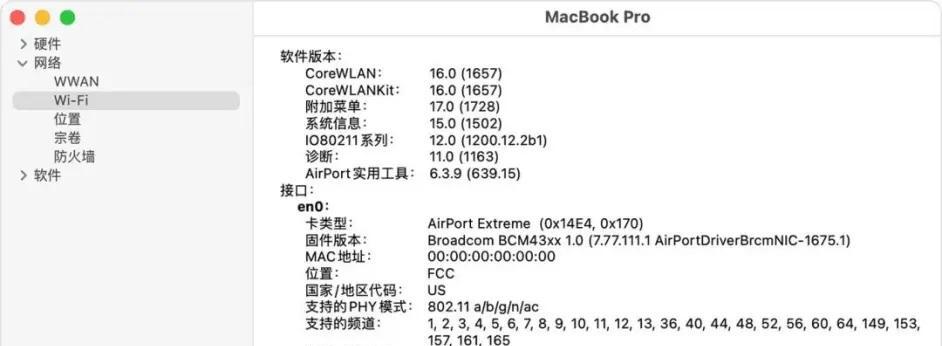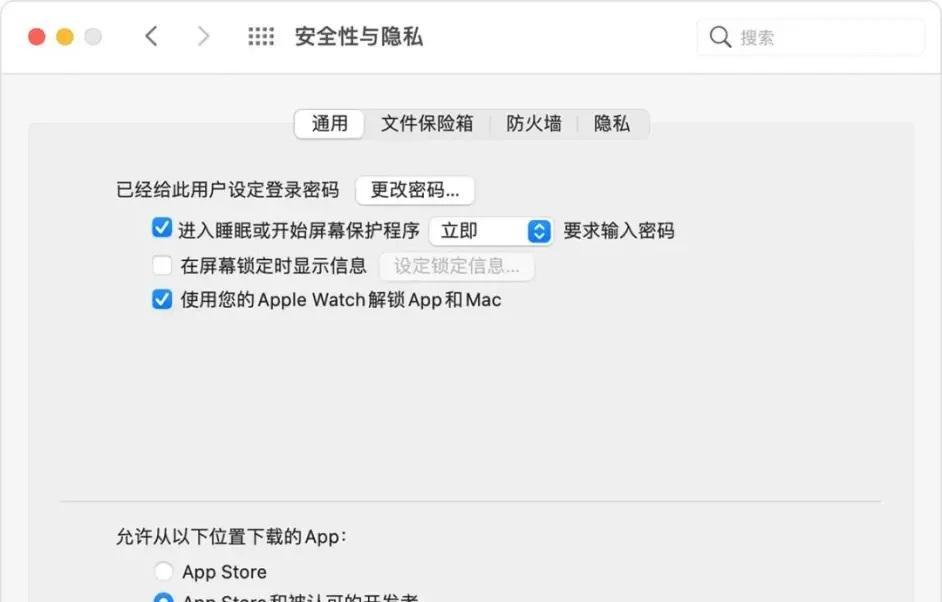使用Apple Watch解锁iPhone
设备配对与连接:
确保您的Apple Watch已与iPhone配对,并且两部设备都已开启无线局域网和蓝牙。
设置Apple Watch密码:
在Apple Watch上设置密码,并启用“手腕检测”功能。
iPhone设置:
在iPhone的“设置”中选择“面容ID与密码”,输入您的密码。
向下滚动并找到“使用Apple Watch解锁”,然后开启该功能。
解锁过程:
佩戴并解锁您的Apple Watch,将其靠近iPhone并点击手机屏幕,Apple Watch会通过轻点您的手腕来提示您iPhone已解锁。
您也可以通过Apple Watch上的“锁定iPhone”按钮来重新锁定手机。
使用Apple Watch解锁Mac
iCloud账户登录:
确保Mac和Apple Watch上使用相同的Apple ID登录iCloud账户,且Mac已打开无线局域网和蓝牙。
Mac设置:
在Mac上,通过苹果菜单选择“系统偏好设置”,点击“安全性与隐私”。
在“通用”部分,选择“使用您的Apple Watch解锁App和Mac”或“允许Apple Watch解锁Mac”选项。
解锁过程:
当Mac锁定时,在Apple Watch上打开锁定屏幕,稍等片刻,您会听到并感觉到咔哒声,表明Mac已被解锁。